Официальная русская прошивка Android Smart TV для Xiaomi Mi Box
Речь пойдет именно про международную, или как ее еще называют «европейскую» версию Xiaomi Mi Box. Она уже имеет на борту русский язык, а значит после перепрошивки для возврата к читабельному интерфейсу достаточно будет выбрать свой регион.
Для официального обновления программного обеспечения нет необходимости предварительно скачивать какие-либо файлы с серверов Xiaomi. Прошивка устанавливается непосредственно из меню системы Андроид ТВ. Все, что нужно, это подключить приставку к интернету по WiFi.
Заходим в меню «Настройки»
Открываем раздел «Об устройстве»
И далее выбираем «Обновление системы»
И жмем на кнопку «Проверка обновлений». Приставка подаст запрос на фирменный сервер для обнаружение нового ПО.
При наличии свежей прошивки для Xiaomi Mi Box на экране отобразится надпись «Android System Update» и перечисление всех внесенных изменений. Нажимаем на кнопку «Скачать»
Начнется загрузка файла прошивки. В любой момент процесс можно остановить без последствий.
Установка программного обеспечения начнется только после того, как вы нажмете на кнопку перезапуска.
После этого система обновится, и нужно будет только выбрать географическую принадлежность «Россия» для активации русского языка прошивки в качестве основного для Xiaomi Mi Box.
Smart TV приставки стали очень популярны, так как на многих телевизорах, встроенные операционные системы, очень плохого качества и имеют ограниченный функционал. Тогда как TV Box значительно расширяет мультимедийные возможности для домашнего использования.
Добавим к этому ещё не высокую стоимость, что и стало причиной такого повсеместного распространения этих устройств. После появления какой-либо модели, со временем появляются более новые и стабильные версии прошивок.
Продавцы не всегда отправляют посылки с самой новой версией прошивки. Поэтому желательно после покупки проверить вашу и узнать можно ли её обновить.
Внимательно изучайте характеристики и модель приставки, чтобы не ошибиться с версией прошивки!
Рассмотрим процесс прошивки на примере H96 MAX Smart tv Box RK3318 Android 9
Для начала нам понадобятся следующие драйвера и программы:
Установка драйвера на компьютер с операционной системой Windows
Скачиваем и распаковываем архив с драйверами.
Заходим в папку и запускаем установку драйверов.
Нажимаем кнопку — Install Driver
Нажимаем — OK
Закрываем программу установки драйверов.
Скачиваем файл прошивки
Далее скачиваем файл прошивки и разархивируем его.
Или можно установить другую прошивку с версией Android 10
Запуск программы для прошивки приставки
Скачиваем саму программу для прошивки.
Желательно все делать в папке — Загрузки
И не перемещать никуда после распаковки.
Запускаем программу от имени — Администратора
Для этого нажимаем правой кнопкой мыши и выбираем пункт меню, как показано на скриншоте.
По умолчанию в программе будет Китайский язык.
Чтобы изменить его на английский нажмите на кнопки как показано на скриншотах
Выбираем прошивку, Для этого нажимаем кнопка — Firmware и указываем файл прошивки, который скачали ранее.
Нажимаем кнопку — Run
Система готова, сейчас нужно выполнить некоторые манипуляции с самой приставкой.
Для этого нам понадобиться специальный кабель USB-USB
Фото кабеля представлено ниже
Теперь берём саму приставку для подключения к компьютеру специальным образом.
Обратите внимание, во время прошивки блок питания должен быть отключен!
В разъёме AV внутри есть кнопка, которую можно нажать, допустим, с помощью стержня от ручки.
Подключаем кабель к приставке и одновременно нажимаем стержнем на копку, которая расположена внутри разъёма AV
Затем подключаем второй конец кабеля к компьютеру и начинается процесс прошивки, ожидаем его завершения
Подключаем приставку в обычном режиме к телевизору, первый запуск будет достаточно продолжительным. Все готово у вас новая версия прошивки, которая работает гораздо лучше и стабильнее.
Инструкция по прошивке
Для того чтобы корректно настроить Mi Box и исключить вероятность системных сбоев, рекомендуется скачивать все файлы с официального ресурса MIUI, где в меню Mi Gadgets доступен раздел для скачиваний прошивок для телевизионных приставок. Все версии, начиная с 1.5.2, обладают опцией поддержки русского языка.
При скачивании все файлы необходимо сохранять на флешку (файловая система должна быть FAT32), после чего выполняются следующие действия:
- Отключаем аппарат от сети;
- Включаем питание изделия и входим в режим Recovery, для чего на пульте управления одновременно зажимаются кнопки OK и назад;
- В открывшемся меню при помощи пульта переходим на раздел Wipe data/factory reset;
Далее остается только выполнить пользовательские настройки, при этом уже не придется разбираться с китайскими иероглифами, так как меню должно отобразиться на английском языке. Для перехода на русскую версию следует зайти в общие настройки, выбрать подраздел Languages и найти русский язык.
ТВ приставка Xiaomi Mi Box S является современным smart-помощником, расширяющим возможности телевизора. В процессе разработки гаджета производитель использовал передовые технологии, что позволило добиться высокого качества и сделать использование приставки максимально комфортным.
Ниже можно более подробно ознакомиться с техническими характеристиками Хiaomi mi box S и особенностью подключения, настройки устройства.
Инструкция прошивки Mi Box
Если причиной нарушения работы приставки определено нарушение обеспечения, стоит менять ПО на актуальную версию. Сразу стоит заметить, что скачивать архив русской глобальной прошивки рекомендуем только с проверенных источников. Для проведения операции нужно подготовить кабель, при помощи которого приставка будет подсоединена к компьютеру или ноутбуку. Также предварительно нужно разобрать устройство, так как в дальнейшем понадобится замыкать контакты.
Процедура перепрошивки состоит из нескольких простых и понятных шагов.
- На ПК запускаем UBT и выбираем прошивку. Проверяем правильно ли расставлены галочки и нажимаем кнопку «Старт».
- Подсоединяем кабель к портам компьютера и приставки, после этого зажимаем тестпоинт.
- Включаем питание. Как только прозвучит звуковой сигнал о подключении, началась прошивка.
- Через 5 минут полоска загрузки становится зеленого цвета. Можно подключать приставку к телевизору.
- После включения начнется первая загрузка. Она занимает 5-7 минут, в дальнейшем проходит быстрее.
Ошибка 106 на телевизоре LG Smart TV при подключении к Wi-Fi и интернету: как исправить?
Прошиваем Android TV BOX
Есть два способа установить новое ПО на TV BOX. Первый – через режим Recovery:
- Скачайте файл прошивки и поместите его на карту памяти устройства.
- Включите приставку в розетку, но не запускайте.
- Поместите флеш-карту в приставку.
- Одновременно зажмите кнопки Reset и питания.
- Как только увидите надпись с логотипом фирмы-производителя приставки – отпустите кнопки. После этого прошивка установится автоматически.
Однако не все устройства поддерживают этот режим. В такой ситуации используется второй способ, не требующий записи на карту памяти. Рекомендуем ее извлечь на время, пока будет обновляться приставка.
Режимы подключения для прошивки
Чтобы прошивка Android TV BOX прошла успешно, необходимы драйверы. Они послужат идентификатором устройства и позволят компьютеру «понять» модель подключаемого к нему оборудования. Найти драйверы можно непосредственно на устройстве (аппаратный способ) или в архиве с прошивкой (программный способ). Рассмотрим каждый способ более подробно.
Аппаратный способ
Этот метод предусматривает использование драйверов, расположенных на устройстве. Выполняются следующие шаги:
- Выключите приставку и подождите несколько секунд.
- Подключите устройство к компьютеру USB-кабелем.
- Зажмите кнопки питания и увеличения громкости и держите их до тех пор, пока не увидите активность на компьютере.
- Подождите, пока драйверы установятся и уведомление об этом сменится на следующее.

Иногда в результате сбоя драйверы на устройстве могут быть повреждены или возникают другие ошибки, от которых никто не застрахован. Тогда используем второй способ установки драйверов, взятых из архива прошивки.
Программный способ
Рассматриваемый метод заключается в использовании архива драйверов и предусматривает такую последовательность операций:
- Скачайте и разархивируйте прошивку.
- Подключите Micro SD к компьютеру с помощью адаптера.
- Поместите в корень карты файл update.img.
- Извлеките из ПК Micro SD и установите ее в Android TV BOX.
- Подключите TV BOX к остальному оборудованию (питание, монитор, устройство ввода). Вы увидите следующее сообщение:
- Нажмите на кнопку Install и дождитесь завершения процесса.
Обновление займет несколько минут, не отключайте приставку от питания.
Подробнее о драйверах
Установку данного ПО достаточно произвести один раз
Обратите внимание на то, что при установке драйверов с компьютера может потребоваться ваше разрешение. Окно, в котором появится запрос на установку, выглядит так:
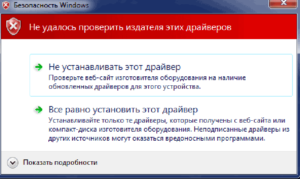
Как прошить приставку с помощью RockChip Batch Tools
На этапе, когда есть все необходимое и скачана прошивка Android-приставки, можно приступить к процессу ее установки:
- Извлеките из архива файл прошивки.
- Откройте программу RCB Tools.
- На нижней стороне корпуса приставки нажмите и удерживайте кнопку Recovery.
- Не отпуская кнопку Recovery, подключите Android по OTG (разъем находится на нижней части девайса между HDMI и AV-выходами).
- Отпустите кнопку, когда индикатор RCB Tools поменяет цвет на зеленый или синий.
- В конце строки «FW-путь» нажмите кнопку для того, чтобы указать путь к прошивке.
- Кликните «Обновить» внизу окна программы.
Далее прошивка установится автоматически, о чем вы будете оповещены соответствующей надписью.
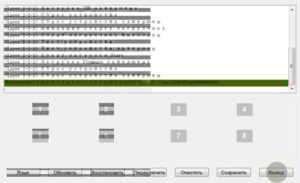
Помните, что в процессе установки оборудование лучше не трогать, а первое включение может занять продолжительное время.
Источник
Особенности
Сложность прошивки заключается в том, что Xiaomi Mi Box s/3/4 работает на базе Android TV 8.1. (Oreo — восьмая версия мобильной операционной системы Android).
В сравнении с обычным Андроидом новая версия:
- не имеет навигационной панели и статусной строки;
- на домашнем экране отображаются только те программы, которые адаптированы под Android TV;
- имеет глобальный голосовой поиск в установленных программах / Google Ассистент;
- обладает уникальными функциями;
- интерфейс (тема) адаптирован под использование сервисов Google и управление пультом;
- поддерживает Google Cast (ChromeCast).
Учитывайте, что некоторые программы, которые для запуска требуют мышку, могут работать с лагами. Это связано с особенностями разработки приставки Xiaomi.
Суть прошивки Miui (работающая на основе операционной системы Android) заключается в том, чтобы максимально упростить эксплуатацию для пользователя. Если юзер начинает еще больше упрощаться процесс — пытаться управлять с телефона и т.д. — то часто возникают лаги. Сложность управления заключается еще в том, что разработчики не учли возможность локализации на русский язык. Она выполнена не полностью. Переведены только общее данные. Настраивать экран, и звук придется на английском языке. В прошивке используется 64-разрядное ядро версии 4.9.61. Если после обновления прошивки образовались сбои, лучше выполнить сброс к заводским настройкам и начать сначала.
Прошивка приставки
ВАЖНО! Перед началом хочется напомнить, что все операции со своей приставкой вы делаете на свой страх и риск. Редакция сайта не несет ответственности за ваши устройства
Так как эта приставка создавалась для продажи только на китайском рынке, то в компании Xiaomi решили не делать международной версии прошивки. Всё, что вы будете ставить на собственную приставку — это кастомные прошивки, сделанные сторонними разработчиками, которые никак не связаны с компанией Xiaomi.
Перед началом прошивки нужно сделать небольшой даунгрейд до версии прошивки 106. Это делается для того, чтобы вы смогли успешно установить кастомное рекавери TWRP. Русская прошивка Xiaomi Mi Box 3 доступна на сервисе Dropbox. Скачав прошивку, нужно скопировать её на флешку.
Теперь переходим к самой приставке. Для начала нужно сбросить настройки приставки. Для этого идем в стандартное рекавери, где и находятся пункты сброса. Чтобы попасть в рекавери нужно нажать на пульте кнопки «ОК» + «Назад» и подать питание на приставку путем подключения кабели питания.
Попав в рекавери на нужно выполнить следующие пункты:
- WIPE CACHE
- WIPE USER DATA
- WIPE ALL DATA
Выполнив все эти действия нужно выключить приставку. Теперь берем флешку, на которую была скопирована прошивка и вставляем её в Mi Box. Опять зажимаем кнопки «ОК» и «Назад» и включаем питание. Начнется процесс обновления программного обеспечения. Загружаем приставку.
Теперь нужно включить ADB. Чтобы его включить нужно зайти в Settings → General Settings → Language и выбрать English.
Делаем шаг назад и переходим в пункт Account & security. Здесь разрешаем неизвестные источники (Unknown sources) ставим Allow.
Переходим ниже и разрешаем ADB debugging (Отладка по USB). По умолчанию отладка «включена». Нам нужно выключить её, после чего приставка перезагрузится. Потом снова зайти в настройки и включить отладку, после этого приставка снова перезагрузится.
Приставку подключаем к компьютеру при помощи такого кабеля, либо USB «папа-папа».
Подключаем приставку к компьютеру и ждем пока компьютер не распознает приставку, как ADB интерфейс. Теперь нужно установить TWRP рекавери, чтобы можно было восстановить кастомную прошивку. Именно восстановить, потому что установка прошивки на приставку осуществляется более сложным способом. Итак, скачать кастомное рекавери можно по этой ссылке. В архиве будет два файла, нам нужен файл с названием «Install-TWRP-Recovery.bat», просто запускаем и ждем завершения процесса. После этого приставка загрузится в новый рекавери, но нам нужно будет выключить ADB, перезагружаем приставку и выключаем отладку.
Теперь нам нужно скачать непосредственно саму прошивку. Международная версия прошивки Xiaomi Mi Box 3 доступна по этой ссылке.
Очень важно правильно переименовать папку с бэкапом прошивки. Нужно узнать серийный номер вашей приставки (внизу коробки) и поменять имя папки по адресу «TWRP/BACKUPS»
Теперь папку BACKUPS нужно скопировать в память приставки. Из-за того, что вы установили кастомное рекавери, в памяти приставки появилась папка TWRP, вот в эту папку и нужно скопировать BACKUPS.
Теперь снова загружаемся в рекавери и восстанавливаем прошивку. По времени процесс займет не более пяти минут. После восстановления нужно сделать сброс, делайте это через рекавери в разделе Wipe. После этого можно перезагружаться в систему.
Первый запуск займет продолжительное время. После запуска вы увидите обычный Android TV, единственный недостаток — это не работающий голосовой поиск, но автор прошивки обещал это исправить.
На этом всё. Как вы могли убедиться, прошивка Xiaomi Mi Box 3 не сильно отличается от прошивки любого мобильного устройства.
Смарт приставки Mi Box от компании Сяоми – функциональные и надежные устройства, применение которых позволяет оборудовать стандартный телевизор возможностями умного телевидения. Это означает, что после подключения изделия пользователь сможет смотреть потоковое видео, записывать ТВ-программы, мониторить интернет и просматривать социальные сети. При этом многие модели умных приставок Ксиаоми позволяют смотреть видео в формате 4К.
Однако неудобство многим владельцам доставляет факт наличия только китайской локализации или полностью англоязычного меню. Проблема решается достаточно просто – необходимо перепрошить прибор и затем подключить Mi Box к смарт-телевизору Сяоми.

Кроме того, установка актуальной версии прошивки позволяет автоматически обновить систему до версии Android TV 7.0, функционал которой значительно расширен в сравнении с предыдущей модификацией.
Крутая поддержка Xiaomi — вся власть пользователям!
Компания уделяет много внимания своим устройствам, и отличается завидным постоянством и качеством поддержки
Обновления системы предлагаются пользователям настолько регулярно, что большинство брендов должны обратить внимание. Именно так и должно быть у каждого производителя
Но всегда найдется способ испортить даже самое лучшее начинание.
Первый месяц использования приставка ненавязчиво предлагала установить обновление прошивки, показывая уведомление в своеобразном аналоге шторки.
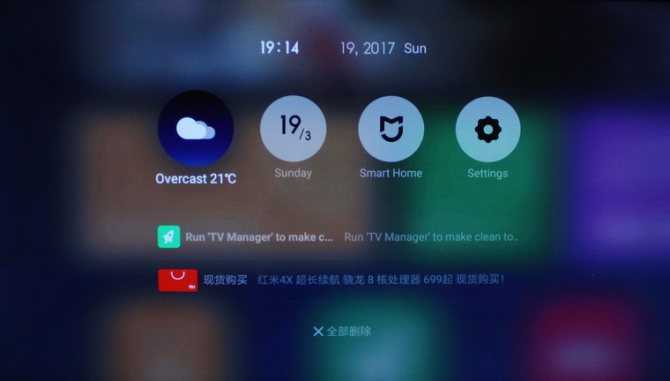
Кликнул на сообщение — посмотрел информацию об обновлении. К сожалению, на китайском языке — но странно было бы удивляться отсутствию английских логов в устройстве для внутреннего китайского рынка.
Я не сторонник бестолковых обновлений. Работает — не трогай, пусть работает дальше. Поэтому еженедельные обновления так же стабильно игнорировались в течении месяца.
Благо, Xiaomi рассылала их ненавязчиво: пришел апдейт, посмотрел сообщение, и больше оно тебя не достает.
Сброс к заводским настройкам
Для восстановления работы сбросьте параметры до заводских настроек. Стоит отметить, что при этом все параметры удалятся. Загруженные программы также исчезнут с памяти. Для выполнения процедуры следуйте инструкции
- на пульте управления найдите клавиши «Домой» и «Опции»;
- удерживайте кнопки на ПДУ одновременно;
- достаньте кабель из устройства;
- через 30 секунд подключите технику к системе электропитания;
- подождите, пока на экране появится специальное меню;
- активируйте функцию «Полное удаление».
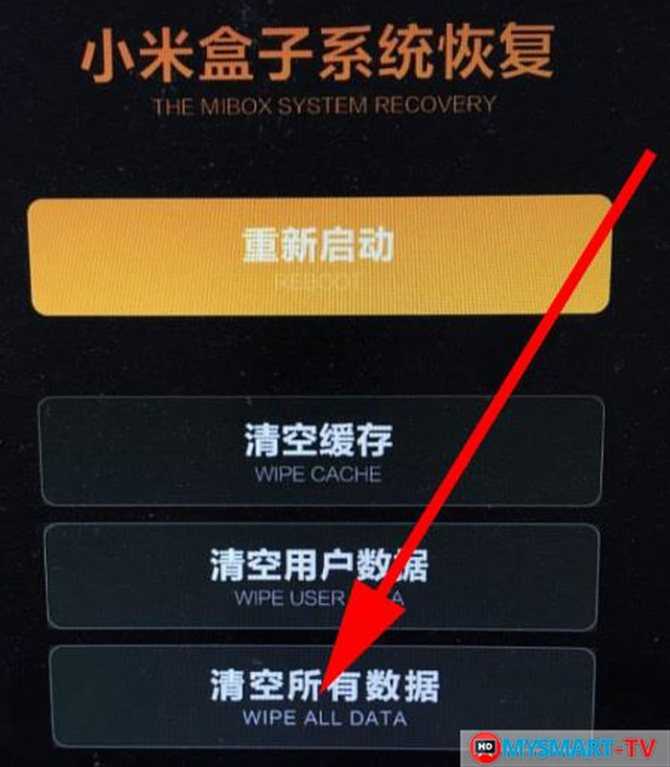
- На стандартном пульте нажмите такие клавиши, как указано на картинке ниже.
- При наличии Блютуз на пульте кликаем на «круглую кнопку» и клавишу со значком «стрелки».
Почему Mi Box не включается?
Медиаприемники «Ксиоми» имеют мощный процессор, предоставляют беспроводной сигнал и качественную скорость передачи. При поломке техники не рекомендуется разбирать и доставать детали самостоятельно. При отсутствии опыта и специального инструмента легко повредить устройство или вывести его из строя. Если прибор не включается, то:
- изучите работоспособность блока питания;
- проверьте световой индикатор;
- протестируйте на работоспособность провод или кабель подключения;
При наличии поврежденного элемента его необходимо отнести в сервисный центр. Мастер заменит детали и устранит неполадку. Для запуска техники потребуется выполнить полный сброс настроек. Такой радикальный метод очистит прибор до заводских настроек. Сначала несколько раз включайте и выключайте устройство. Возможно приставка просто зависла. Если сигнал отсутствует, значит прибор вышел из строя. Неопытные пользователи неправильно соединяют приставку с телевизором. Из-за этого изображение не выводится на экран. Убедитесь, что провод подключен верно. Изучите также целостность кабеля. Возможно он переломан.
Как подключить и настроить цифровую приставку Oriel для приема каналов: инструкция
Разблокировка загрузчика с помощью MiUnlock
Для установки глобальной прошивки через MiFlash, на устройстве необходим разблокированный загрузчик. На данный момент ЕДИНСТВЕННЫЙ рабочий способ разблокировки загрузчика — через официальное приложение MiUnlock. Все остальные способы(через инженерный кабель, перевод в EDL режим) компания Xiaomi заблокировала в последних прошивках.
- Если у вас еще нет Mi Account, то создайте его на странице https://account.xiaomi.com/pass/register с помощью телефона или почты
- Перейдите на сайт https://www.miui.com/unlock/index_en.html и нажмите на кнопку «Unlock Now» в центре экрана.
- P.S. Если вы не заводили никнейм для своего аккаунта, то необходимо зайти на форум https://en.miui.com/forum.php залогиниться и активировать свой никнейм.
- На следующей странице ввести своё имя (на английском), выбрать свою страну, ввести номер телефона с кодом оператора и причину, почему вам необходимо разблокировать загрузчик. В качестве основания можно написать: «Для установки глобальной версии прошивки», что на английском звучит примерно так: «To install a global version of the firmware». Затем согласиться с условиями и нажать зелёную кнопку «Apply Now».
- На введённый номер телефона придёт СМС с кодом, который необходимо ввести на следующей странице, а после нажать на кнопку «Next». Теперь необходимо запастись терпением и ждать получения разрешения на разблокировку загрузчика. Обычно СМС приходит в течение 5 минут, но иногда ожидания может составлять до 10 суток.
- После получения разрешения снова заходим на сайт https://en.miui.com/unlock/ и скачиваем программу MiUnlock. Устанавливаем на ПК.
- Непосредственно перед разблокировкой Bottloader’а необходимо привязать свой телефон к Mi-аккаунту, на который было получено разрешение на разблокировку. Для этого выполняем следующую последовательность действий в настройках:
- Settings—> About phone—> MIUI Version (Нажимаем на версию, пока не включится режим разработчика).
- Settings—> Additional settings—> Developer option—> Mi Unlock Status (Вводим свой аккаунт и привязываем его к телефону)
- Запускаем программу MiUnlock и соглашаемся с условиями, нажав на кнопку «Agree». Затем водим логин и пароль от Mi-аккаунта и нажать кнопку «Sign In».
- Переводим телефон в режим Fastboot. Для этого необходимо отключить устройство и включить с зажатой клавишей Уменьшения Громкости. На экране должен отобразиться заяц в шапке-ушанке.
- В программе Mi Flash Unlock нажать на кнопку «Unlock». Начнётся процесс разблокировки загрузчика.
- Если всё сделано правильно, на экране появится текст зелёным цветом «Unlocking Successfull», после чего можно нажать на кнопку «Reboot phone» либо зажать клавишу Питания примерно на 10 секунд для выхода из режима загрузчика.
Для чего прошивать TV BOX
Телевизионную приставку Android, как и другие девайсы, со временем прошивают. Назовем самые распространенные ситуации, когда это необходимо:
- устройство дает сбои (хотя с аппаратной частью все в порядке), и обычные настройки не решают проблему;
- обновление операционной системы. Новая версия решает многие проблемы и исправляет ошибки, поэтому повышает производительность работы девайса;
- желание повысить производительность гаджета. Любое устройство без ОС не более чем «железка», все функции выполняются именно благодаря программному обеспечению. От него зависит скорость и удобство работы с девайсом;
- улучшение дизайна, качества звука и изображения.
Особенности прошивки
Прошивка приставки Xiaomi Mi Box на русском — удобное решение для пользования дома. Однако стоит заметить, что она имеет несколько характерных особенностей. Android версии 8.0 Oreo считается наиболее удобной, так как обеспечивает успешное функционирование. Доступна новая модификация 9.0 Бета. Однако специалисты не рекомендуют ее устанавливать ее на старые модели приставок по таким причинам:
- невозможен откат к предыдущей версии;
- при загрузке Miui 0 устройство превращается в нефункциональный кирпич.
Поэтому пока стоит пользоваться версией для Андроид 8.0 до появления глобального официального стабильного обновления.
Метод 2 – перепрошивка с одним ZIP-файлом
С помощью этого метода мы будем выполнять обновление, также называемое OTA, оно всегда поставляется в файле с расширением ZIP, которое мы не должны разархивировать, потому что подпись файла будет повреждена и его будет невозможно применить.
-
- Скопируйте файл обновления ZIP на USB-накопитель или SD-карту
- Запустите приложение ОБНОВЛЕНИЕ & ВОССТАНОВЛЕНИЕ на ТВ-приставке. Найти ее можно в меню настроек или среди установленных приложений.
- Нажмите на кнопку Select и выберите файл обновления ZIP
- Нажмите кнопку Update, чтобы начать процесс обновления
- Процесс займет несколько минут.
- После обновления прошивки возможно потребуется восстановить заводские настройки.
Известный производитель смарт приставок Mecool выпустил обновление для моделей KM9 и KM3. На этот раз мы получаем новую версию операционной системы Android TV 10. Новая прошивка доступна на приставки KM9 Pro Classic, KM9 Pro Delux, KM3 4/64, KM3 Rare 4/128.
Эта версия продолжает включать сертификацию Google, поддерживает работу Google Cast для передачи содержимого из наших мобильных устройств и позволяет воспроизводить содержимое Amazon Prime Video в качестве 4K. Обновления фактически меняет ядро системы на новое, что дает нам больше возможностей в будущем, но для пользователя изменения минимальны. Это такой же удобный голосовой поиск и фирменный Android TV интерфейс.
Обзор Mecool KM9 PRO Classic
TV Box Mecool с Android TV 10.0 включает в себя беспроводное подключение Wi-Fi AC + Bluetooth 4.0 в своей версии с 4 ГБ памяти и Wi-Fi b / g / n + Bluetooth 4.0 в своей версии с 2 ГБ оперативной памяти. Среди разъемов, входящих в пластиковой коробки, входят порт USB 2.0, еще один USB 3.0, аналоговый аудио- и видеопорт, разъем 10/100 Ethernet и выходной видеосигнал HDMI 2.1 с поддержкой 4K @ 60 кадров в секунду с динамическим HDR и HDCP 2.2.
14 августа 2020
Как сообщает XDA Developers, бета предназначена для Mi Box 3 с номером MDZ-16-AB. Данное обновление содержит ничто иное, как обновление операционной системы устройства до версии Android TV 9.0. Журнал изменений гласит: «Обновите свою систему до Android 9. Новый Android TV 9.0 добавит в систему поддержку приложения Mi Remote». Конечно, патч содержит и исправления некоторых ошибок.
Напомним, Mi Box 3 появился в продаже еще в 2016 году, а в роли ОС выступал Android TV 6.0. Затем устройство обновилось сразу до 8-ой версии системы под названием Oreo, пропустив обновление 7.0 Nougat. К сожалению, пока нет информации о распространении стабильной версии прошивки.
Cодержание
























